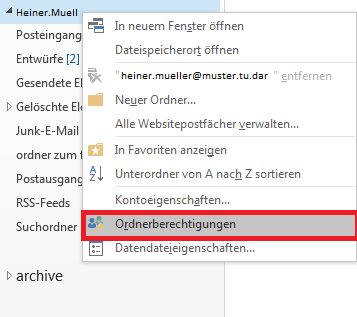Ordner freigeben
Outlook
Schritt 1
- Klicken Sie mit der rechten Maustaste auf den Ordner, den Sie mit Ihren Kollegen/-innen teilen wollen und öffnen Sie die Eigenschaften des Ordners.
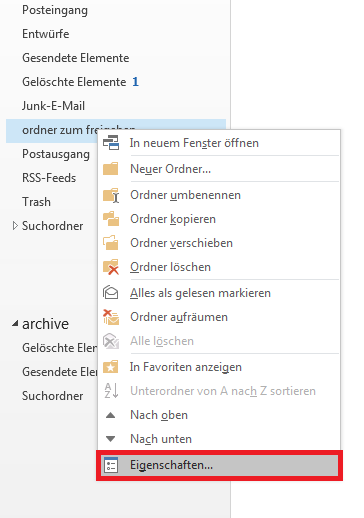
Schritt 3
Damit der Ordner auch sichtbar wird, muss zusätzlich die Berechtigung für den Ordner auf der höherliegenden Ebene angepasst werden.
- Gehen Sie mit Rechtsklick auf den Ordner und dann auf „Ordnerberechtigungen“.